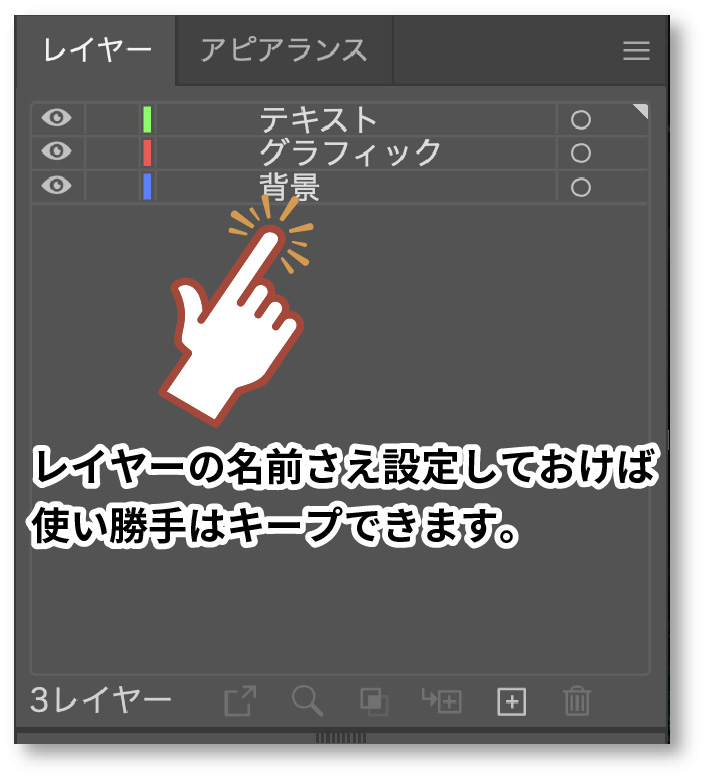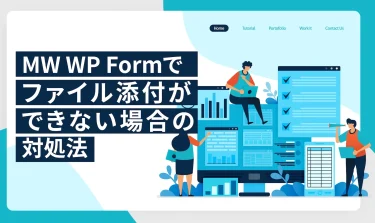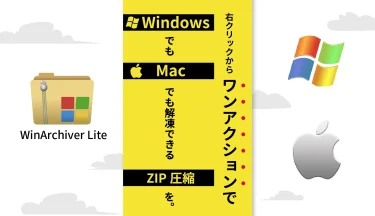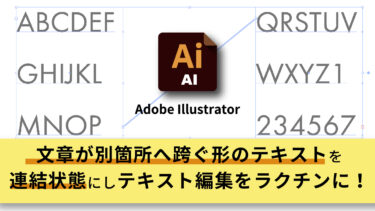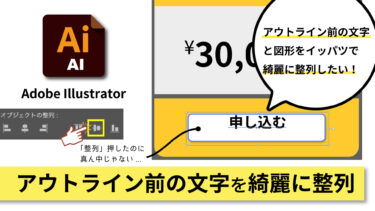というイラレユーザーの方へ、イラレの処理速度を速くする6個の設定をご紹介します。
ここで紹介する内容は「この機能をOFFにしたら、そのぶん処理速度は早くなるよ」という類のものです。
しかし、なんでもかんでも機能をOFFにして使い勝手を落としてしまっては本末転倒。
便利な機能はキープしつつ、作業に本来的には関係のない飾り的機能だけをOFFにして、処理速度アップ&作業効率アップができる方法をご紹介します!
という方には、SSDの導入を大オススメします!
すべてのアプリケーションが爆速になります。私も使っている外付けSSDはバッファローの1.9TBタイプのもの。オススメです。
まずは、「Adobe Illustrator 処理速度アップ6つの設定」を試してみたい!
という方は、今すぐできる下記6つの設定を試してみてください。
Adobe Illustrator 処理速度アップ6つの設定
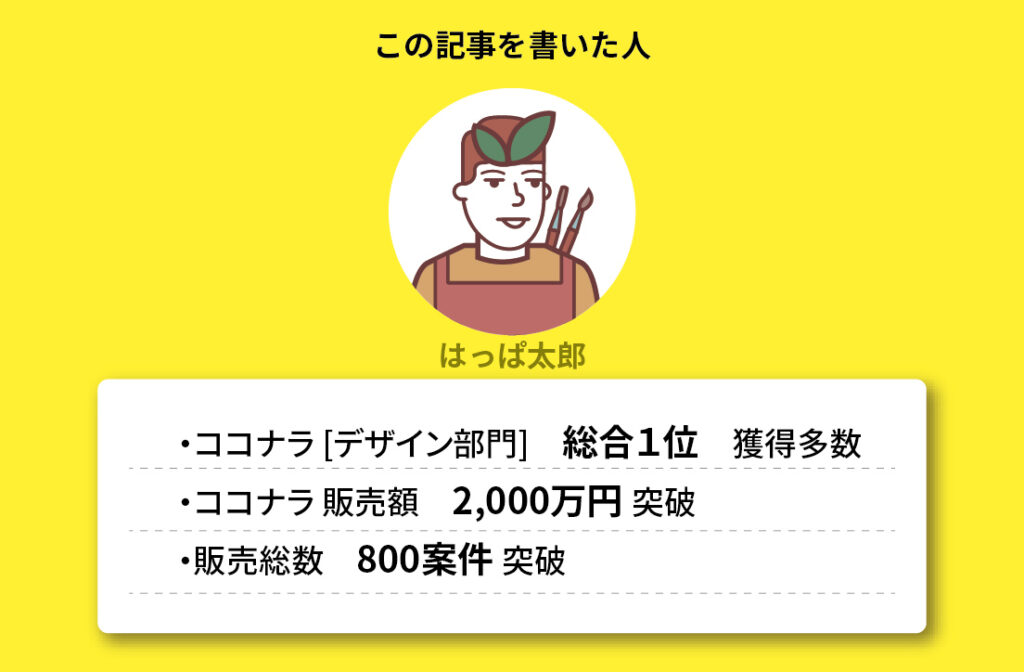
はっぱ太郎 instagram → happa_taro
![]()
レイヤーのサムネイル画像を隠す
アートボード上に新たなオブジェクトが追加される度にサムネイルが新たに生成されるので、そのぶん処理速度が遅くなります。
[レイヤーパネルオプション]から[行のサイズ]を[小]にすることで、レイヤーのサムネイルを非表示にできます。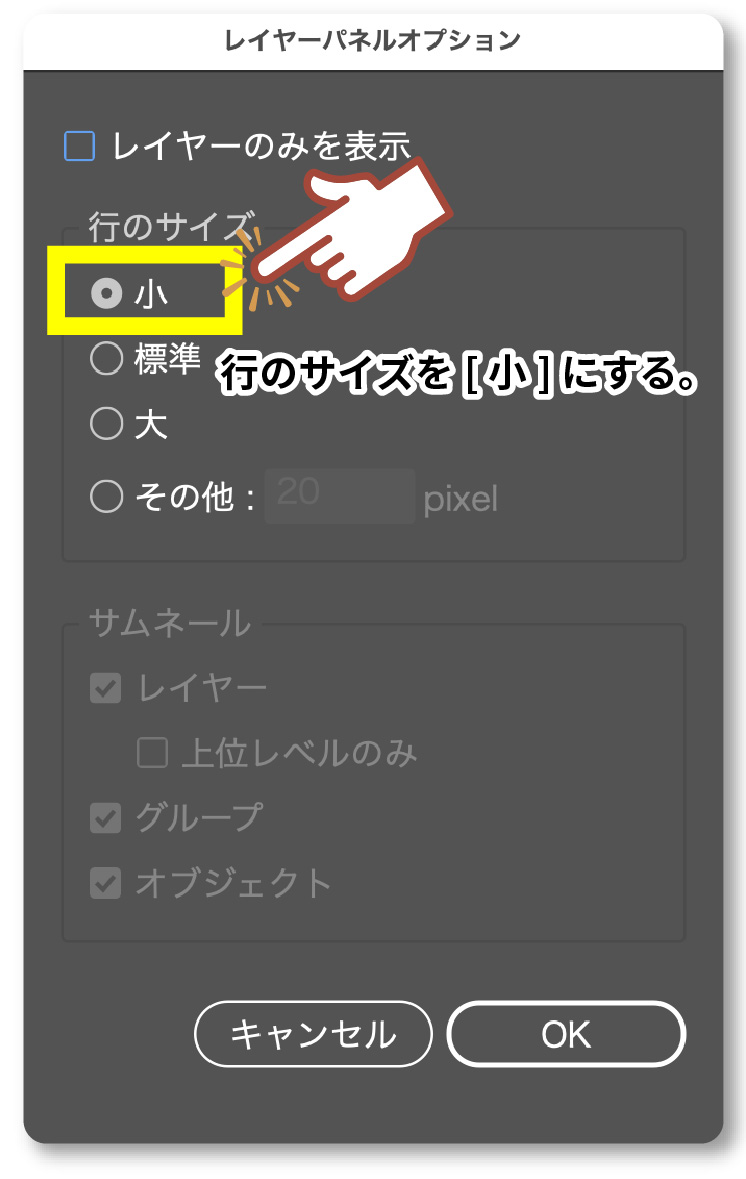
レイヤーに名前を付け、レイヤー順序さえ整えておけばサムネイルが無くても作業に支障は出ません。
画像へのリンクを有効化
埋め込まれた画像がたくさんある場合、イラレのパフォーマンスが低下する可能性があります。

[リンク時と埋め込み時の表示の違い]
| ウィンドウ左上表記 | バウンディングボックス | |
| リンク状態 | リンクファイル | 四角+クロスのライン |
| 埋め込み時 | 画像 | 四角のみ |

画像はリンク状態で編集を行い、処理速度を上げていきましょう。
ところで、Adobe Creative Cloudのサブスク期限はチェックしていますか?Adobe Photoshop, Illustrator, Premiere, 等が入ったAdobe Creative Cloud コンプリートが10%OFF価格でサブスクできますよ。急いでチェックを!
スマートガイドのOFF
[表示]→[スマートガイド]からスマートガイド機能をOFFにしましょう。
作業スピードを求めてる人は、もうこの親切なスマートガイドさんに手伝ってもらわなくても大丈夫です。
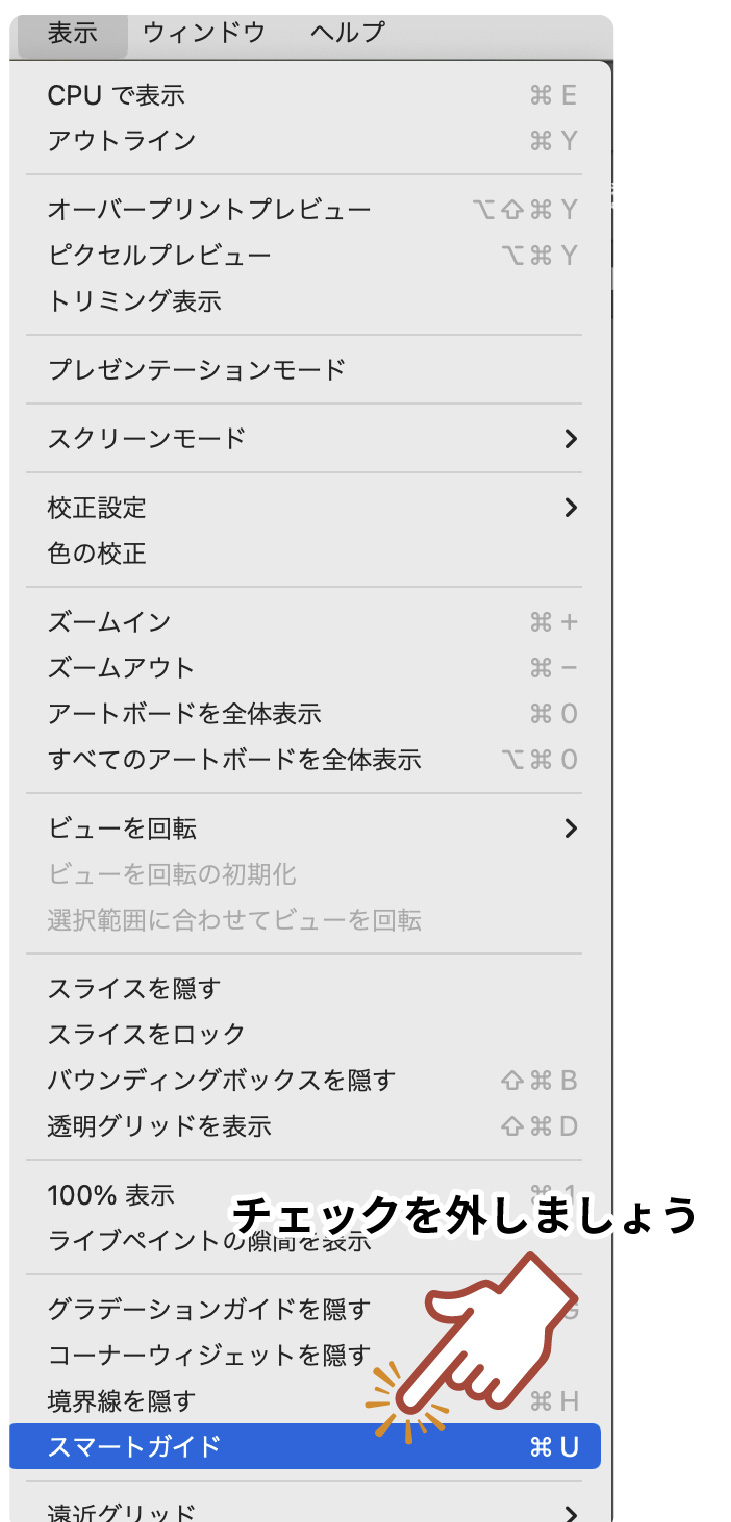
[表示]→[スマートガイド]からスマートガイド機能をOFFにしましょう。
作業スピードを求めてる人は、もうこの親切なスマートガイドさんに手伝ってもらわなくても大丈夫です。
ナビゲーターパネルの非表示
複雑なオブジェクトをナビゲーターに再現させる度に、全体の処理速度は低下してしまいます。
ナビゲーターパネルは非表示にし、全体のパフォーマンスを向上させましょう。
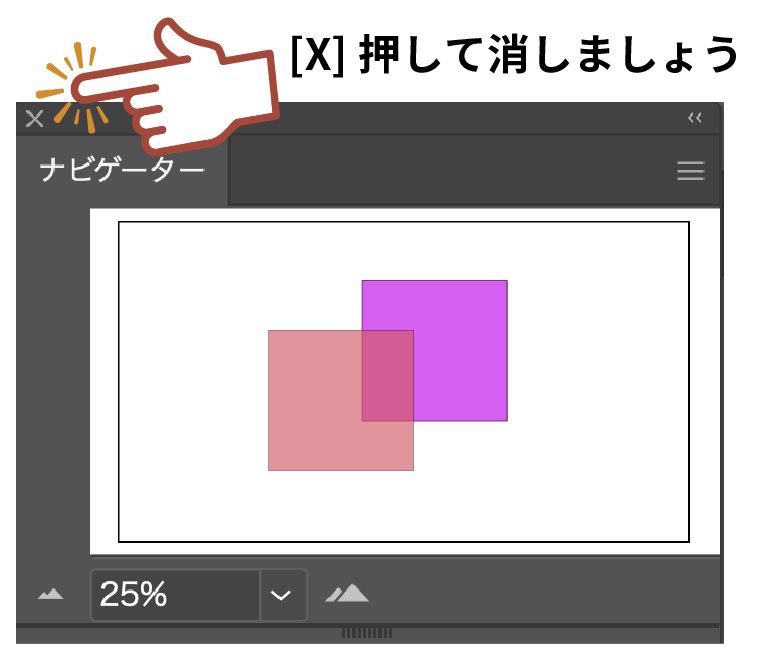
ドキュメントのラスタライズ効果設定の解像度を下げる
[ドキュメントのラスタライズ効果設定]を低画質に設定しておくと、処理速度が大きくアップします。
[ラスタライズ効果設定]とは以下に示した効果の「見え方」の解像度の設定になります。
- 効果→SVG フィルター
- 効果→Photoshop 効果
- 効果→スタイライズ
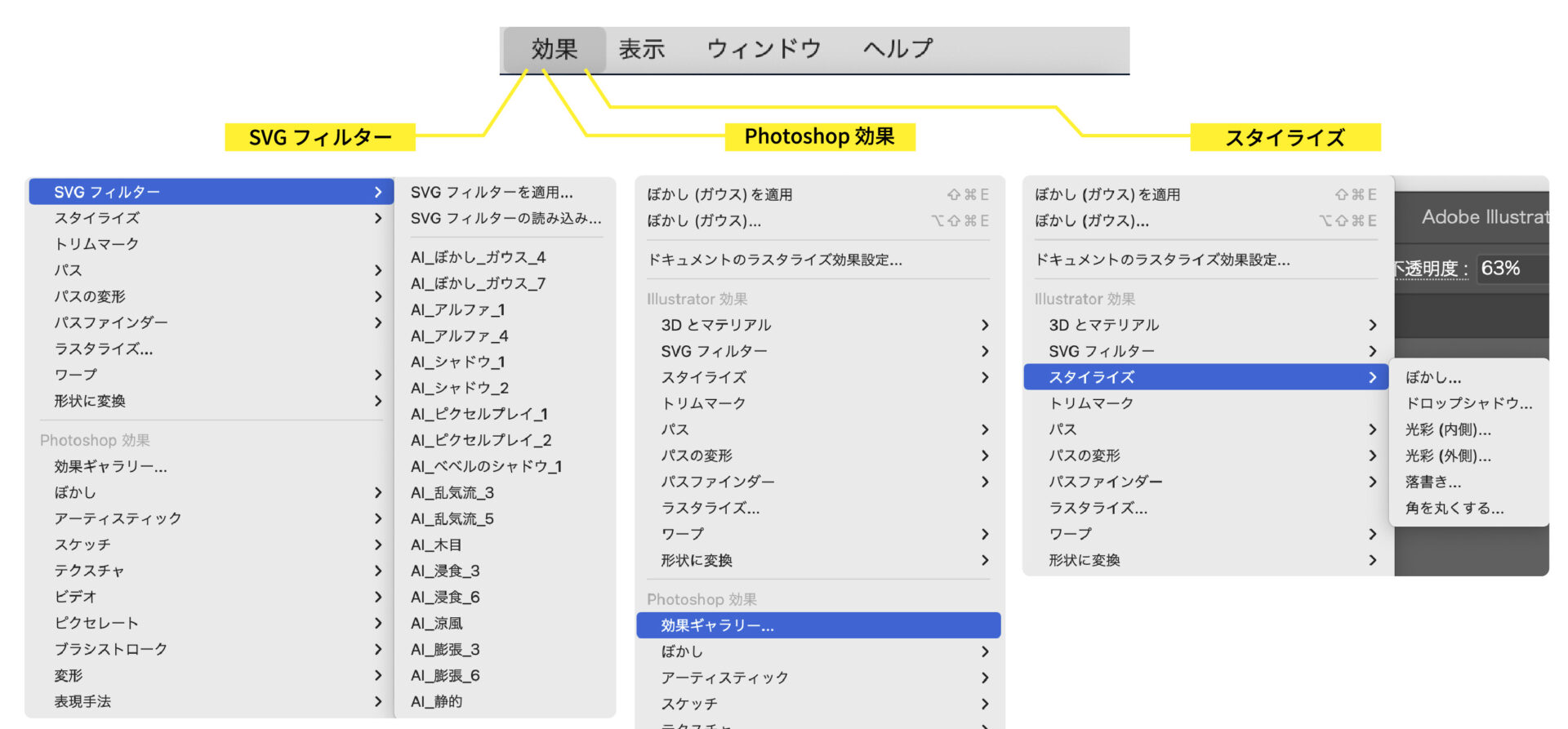
上図の3つの効果についての解像度設定を変更すると、処理速度がアップします。
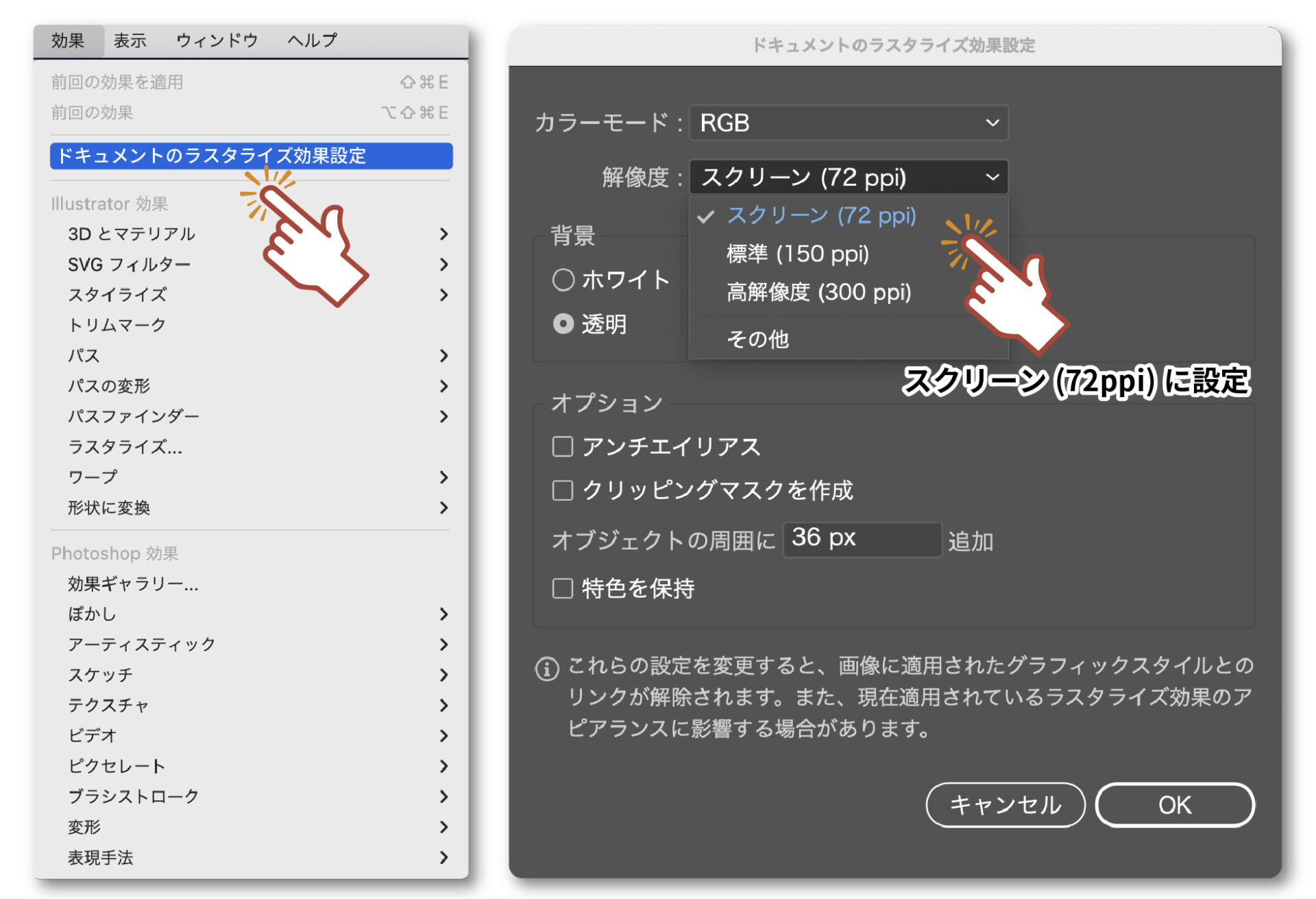
デザイン作成時には時は最低解像度のスクリーン(72ppi)とし、納品時・入稿時などの際に300ppiにする、とルールを決めておくと効率的に作業を進められます。
解像度の違いによる効果の見え方の違いは、下図のようになります。
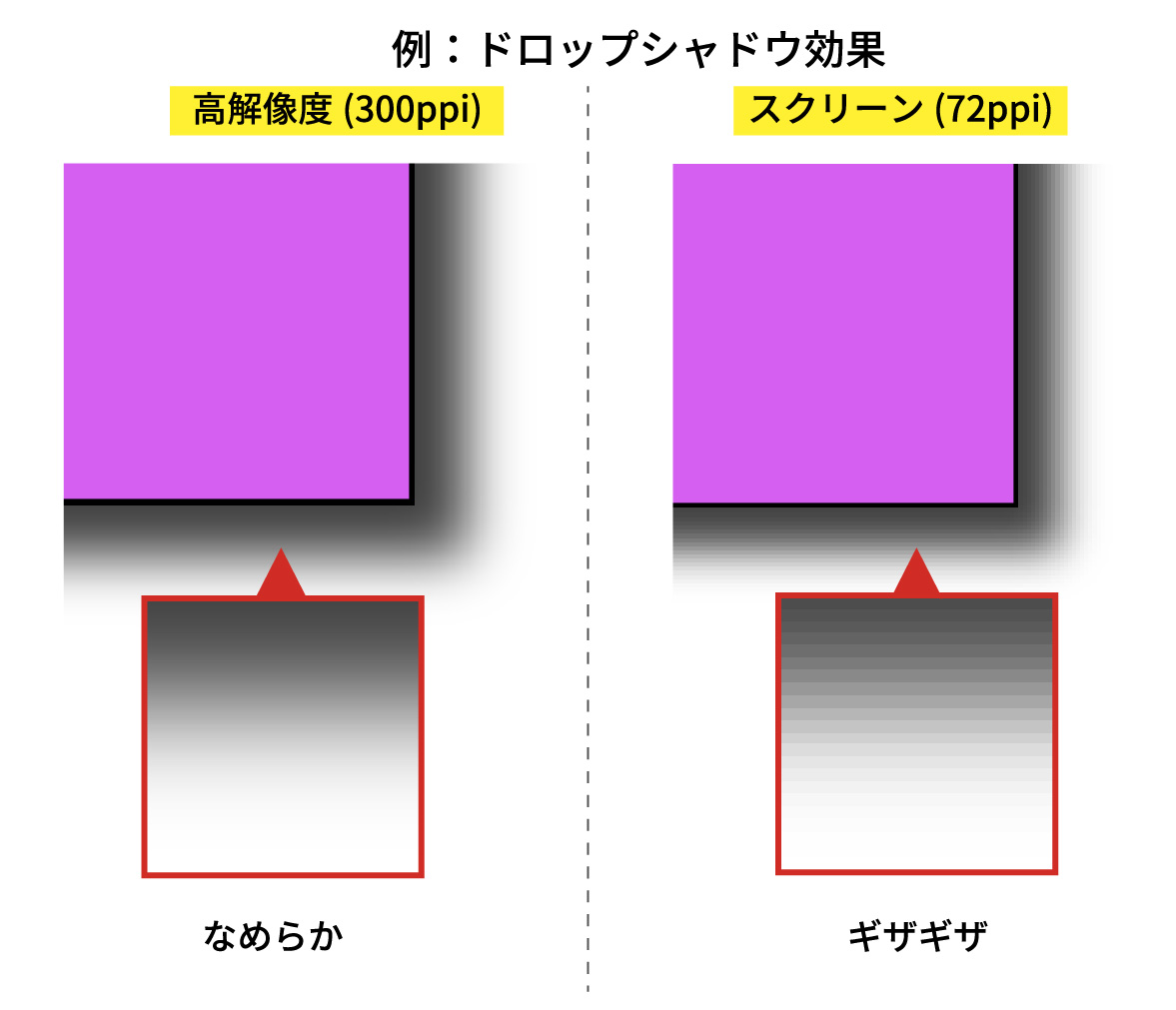 基本設定は72ppiとしておき、処理速度を上げましょう!
基本設定は72ppiとしておき、処理速度を上げましょう!
この記事では次のような疑問を解消できます🌿 「300PPIの画像ご提示ください!」と言われても「?」とならないようになる。 簡単に自分の画像の解像度が分かる方法。 ソフトウェアいらず、画像サイズ、解像度確認に便利な[…]
「PDF互換ファイルを作成」のチェックを外す
イラレファイルを保存する際の[Illustratorオプション]内の[オプション]の[PDF互換ファイルを作成]のチェックを外しておきましょう。
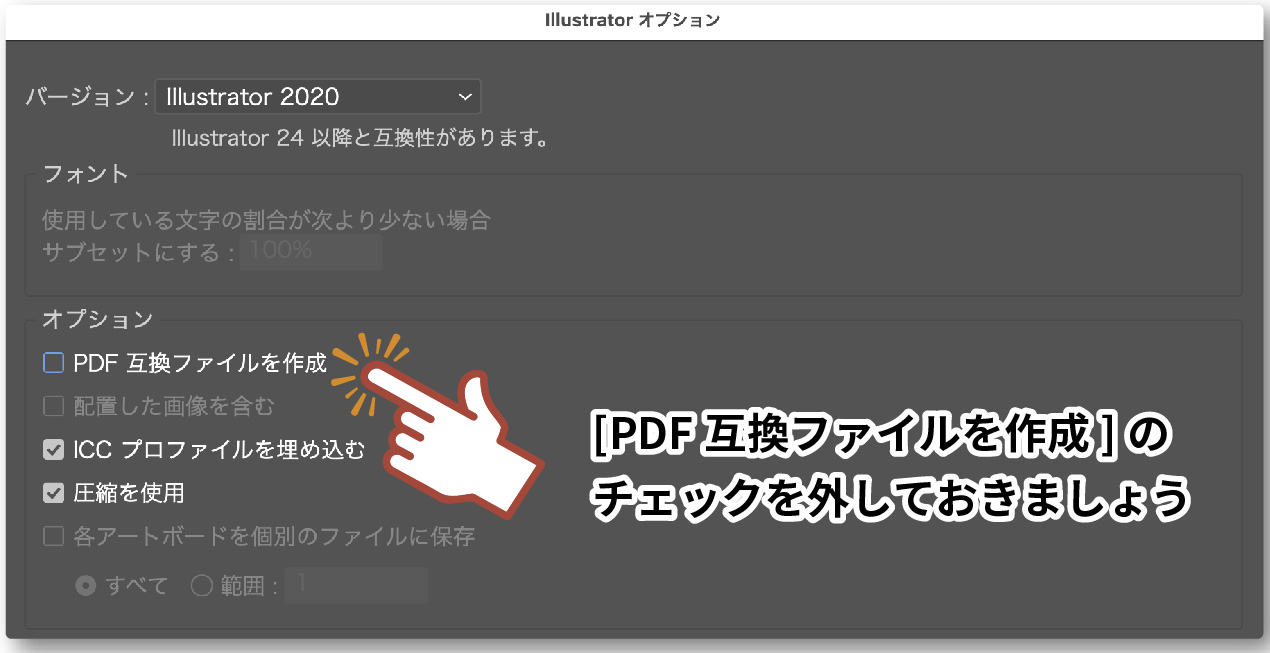
PDF互換ファイルを作成しないことで、ai.データを軽くでき、処理速度も上がります。
PDF互換ファイルが無いと、aiデータのプレビューは下図のようになりますが作業する上では問題ありません。
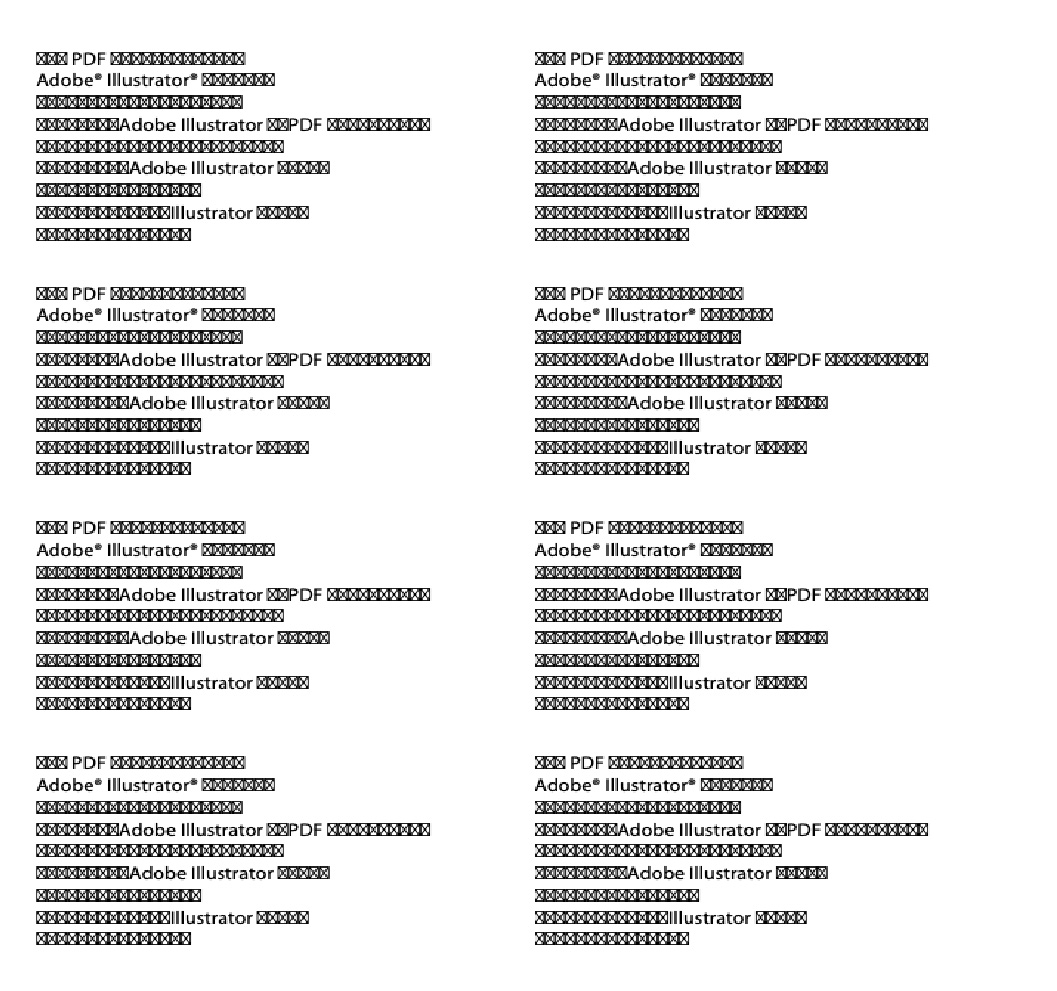
「Illustratorスキルをwebデザインに活かしたい!」という場合、やはりその分野のプロに習うのが最も効率的!
Photoshopもスピードアップ
IllustratorとPhotoshopは併用することも多いと思うので、Photoshopのパフォーマンスもアップさせておきましょう。
PS使い Adobe Photoshopの処理速度が遅くて困った...。 というフォトショユーザーの方へ、フォトショップの処理速度を速くする設定をご紹介します。 Photoshopが重く・遅くなる原[…]
まとめ
== Twitterを細々と始めました ==
「この記事が役に立った!」という方は、ツイッターでフォロー&シェアしてくれると嬉しいです!ぜひに!
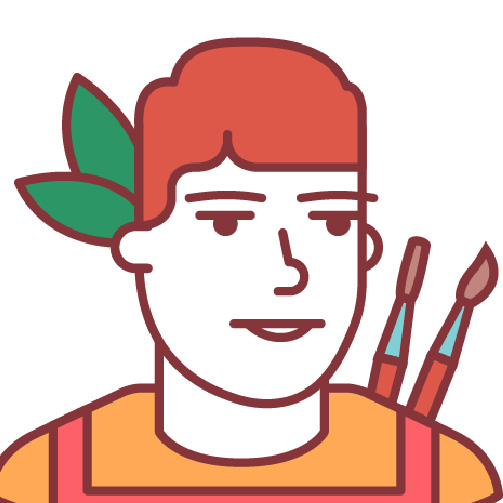 はっぱ太郎
はっぱ太郎
ココナラはデザイン部門に出店。
デザイン部門の総合ランキング 1位獲得多数。
ココナラ売上総額2000万円超。
[デザインで稼ぎ→投資→増やして→新規事業→投資→増やす]
のスパイラルを作るチャレンジ中です!
フリーランスの必須ツール紹介
営業・事務・クリエイションの全てを1人で行わなければいけないフリーランスには、
強力なツールが必要!
\ フリーランスの日々の業務を楽にするツールを紹介 /
フリーランスとして自由な働き方を選ぶことは素晴らしいことですが、収入の変動は避けられません。そんな時、投資信託があなたの収入を安定させ、未来への備えを支援してくれるかもしれません。フリーランスの方にこそ投資信託をオススメしたい理由があります。
安定収入と未来への備え フリーランスとして自由な働き方を選ぶことは素晴らしいことですが、収入の変動は避けられません。そんな時、投資信託があなたの収入を安定させ、未来への備えを支援してくれるかもしれません。 この[…]